navigation CITROEN C-ELYSÉE 2017 InstruktionsbØger (in Danish)
[x] Cancel search | Manufacturer: CITROEN, Model Year: 2017, Model line: C-ELYSÉE, Model: CITROEN C-ELYSÉE 2017Pages: 306, PDF Size: 9.38 MB
Page 233 of 306
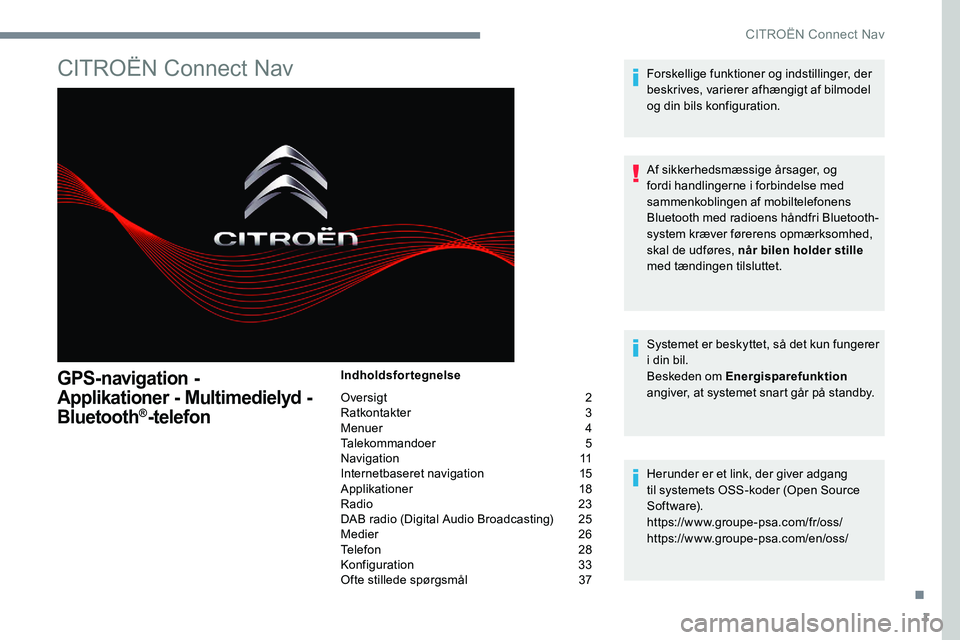
1
CITROËN Connect Nav
GPS-navigation -
Applikationer - Multimedielyd -
B
luetooth®-telefon
Indholdsfortegnelse
Oversigt
2
R
atkontakter
3
M
enuer
4
T
alekommandoer
5
N
avigation
1
1
Internetbaseret navigation
1
5
Applikationer
1
8
Radio
2
3
DAB radio (Digital Audio Broadcasting)
2
5
Medier
26
T
elefon
2
8
Konfiguration
3
3
Ofte stillede spørgsmål
3
7Forskellige funktioner og indstillinger, der
beskrives, varierer afhængigt af bilmodel
og din bils konfiguration.
Af sikkerhedsmæssige årsager, og
fordi handlingerne i forbindelse med
sammenkoblingen af mobiltelefonens
Bluetooth med radioens håndfri Bluetooth-
system kræver førerens opmærksomhed,
skal de udføres, når bilen holder stille
med tændingen tilsluttet.
Systemet er beskyttet, så det kun fungerer
i din bil.
Beskeden om Energisparefunktion
angiver, at systemet snart går på standby.
Herunder er et link, der giver adgang
til systemets OSS-koder (Open Source
S of t wa r e).
https://www.groupe-psa.com/fr/oss/
https://www.groupe-psa.com/en/oss/
.
CITROËN Connect Nav
Page 234 of 306
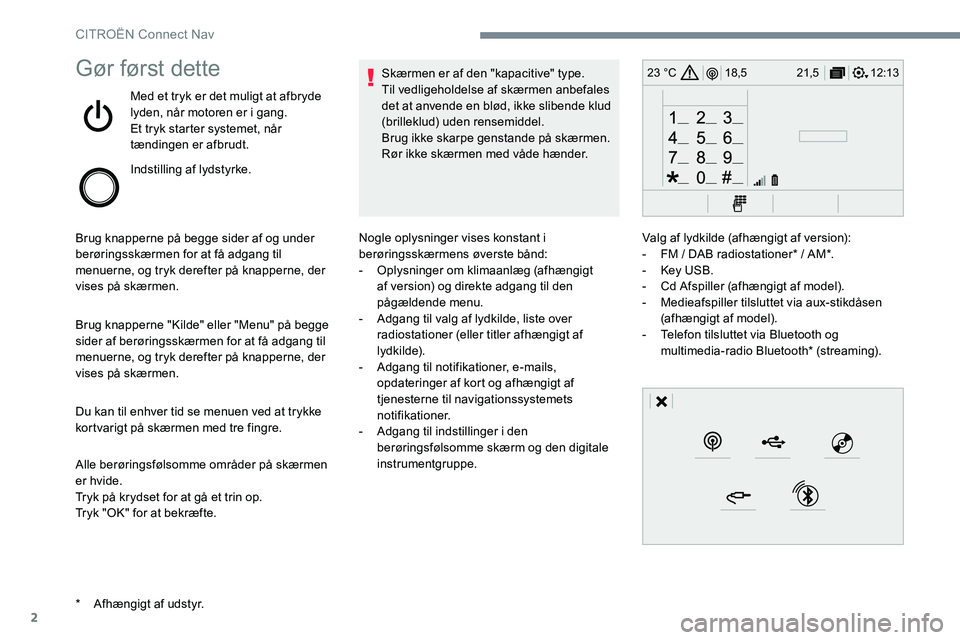
2
12:13
18,5 21,5
23 °CGør først dette
Med et tryk er det muligt at afbryde
lyden, når motoren er i gang.
Et tryk starter systemet, når
tændingen er afbrudt.
Indstilling af lydstyrke.
Brug knapperne på begge sider af og under
berøringsskærmen for at få adgang til
menuerne, og tryk derefter på knapperne, der
vises på skærmen.
Brug knapperne "Kilde" eller "Menu" på begge
sider af berøringsskærmen for at få adgang til
menuerne, og tryk derefter på knapperne, der
vises på skærmen.
Du kan til enhver tid se menuen ved at trykke
kortvarigt på skærmen med tre fingre.
Alle berøringsfølsomme områder på skærmen
er hvide.
Tryk på krydset for at gå et trin op.
Tryk "OK" for at bekræfte. Skærmen er af den "kapacitive" type.
Til vedligeholdelse af skærmen anbefales
det at anvende en blød, ikke slibende klud
(brilleklud) uden rensemiddel.
Brug ikke skarpe genstande på skærmen.
Rør ikke skærmen med våde hænder.
*
A
fhængigt af udstyr. Nogle oplysninger vises konstant i
berøringsskærmens øverste bånd:
-
O
plysninger om klimaanlæg (afhængigt
af version) og direkte adgang til den
pågældende menu.
-
A
dgang til valg af lydkilde, liste over
radiostationer (eller titler afhængigt af
lydkilde).
-
A
dgang til notifikationer, e-mails,
opdateringer af kort og afhængigt af
tjenesterne til navigationssystemets
notifikationer.
-
A
dgang til indstillinger i den
berøringsfølsomme skærm og den digitale
instrumentgruppe. Valg af lydkilde (afhængigt af version):
-
F
M / DAB radiostationer* / AM*.
-
K
ey USB.
-
C
d Afspiller (afhængigt af model).
-
M
edieafspiller tilsluttet via aux-stikdåsen
(afhængigt af model).
-
T
elefon tilsluttet via Bluetooth og
multimedia-radio Bluetooth* (streaming).
CITROËN Connect Nav
Page 235 of 306
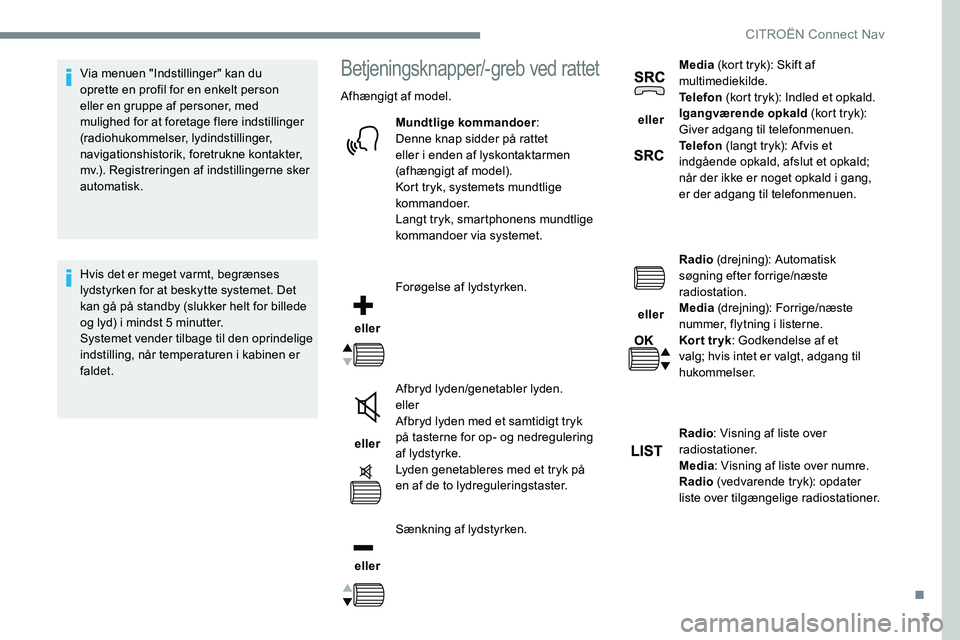
3
Via menuen "Indstillinger" kan du
oprette en profil for en enkelt person
eller en gruppe af personer, med
mulighed for at foretage flere indstillinger
(radiohukommelser, lydindstillinger,
navigationshistorik, foretrukne kontakter,
mv.). Registreringen af indstillingerne sker
automatisk.
Hvis det er meget varmt, begrænses
lydstyrken for at beskytte systemet. Det
kan gå på standby (slukker helt for billede
og lyd) i mindst 5 minutter.
Systemet vender tilbage til den oprindelige
indstilling, når temperaturen i kabinen er
faldet.Betjeningsknapper/-greb ved rattet
Afhængigt af model.Mundtlige kommandoer :
Denne knap sidder på rattet
eller i enden af lyskontaktarmen
(afhængigt af model).
Kort tryk, systemets mundtlige
kommandoer.
Langt tryk, smartphonens mundtlige
kommandoer via systemet.
eller Forøgelse af lydstyrken.
eller Afbryd lyden/genetabler lyden.
eller
Afbryd lyden med et samtidigt tryk
på tasterne for op- og nedregulering
af lydstyrke.
Lyden genetableres med et tryk på
en af de to lydreguleringstaster.
eller Sænkning af lydstyrken. eller
Media
(kort tryk): Skift af
multimediekilde.
Telefon (kort tryk): Indled et opkald.
Igangværende opkald (kort tryk):
Giver adgang til telefonmenuen.
Telefon (langt tryk): Afvis et
indgående opkald, afslut et opkald;
når der ikke er noget opkald i gang,
er der adgang til telefonmenuen.
eller Radio
(drejning): Automatisk
søgning efter forrige/næste
radiostation.
Media (drejning): Forrige/næste
nummer, flytning i listerne.
Kor t tr yk : Godkendelse af et
valg; hvis intet er valgt, adgang til
hukommelser.
Radio : Visning af liste over
radiostationer.
Media : Visning af liste over numre.
Radio (vedvarende tryk): opdater
liste over tilgængelige radiostationer.
.
CITROËN Connect Nav
Page 236 of 306
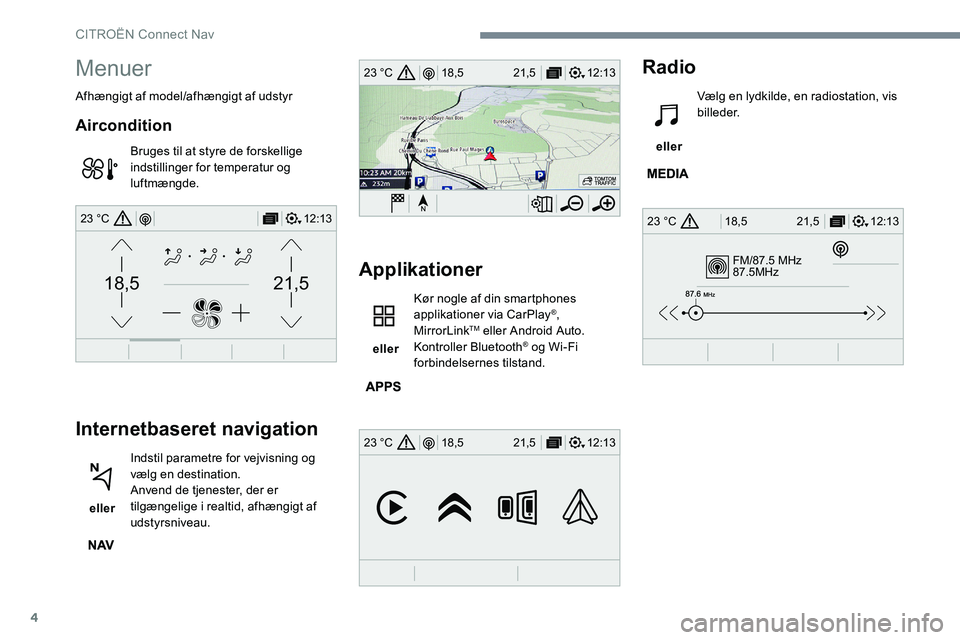
4
FM/87.5 MHz
87.5MHz
12:13
18,5 21,5
23 °C
12:13
18,5 21,5
23 °C
12:13
18,5 21,5
23 °C
21,518,5
12:1323 °C
Menuer
Afhængigt af model/afhængigt af udstyr
Aircondition
Bruges til at styre de forskellige
indstillinger for temperatur og
luftmængde.
Internetbaseret navigation
eller Indstil parametre for vejvisning og
vælg en destination.
Anvend de tjenester, der er
tilgængelige i realtid, afhængigt af
udstyrsniveau.
Applikationer
eller Kør nogle af din smartphones
applikationer via CarPlay
®,
MirrorLinkTM eller Android Auto.
Kontroller Bluetooth® og Wi-Fi
forbindelsernes tilstand.
Radio
eller Vælg en lydkilde, en radiostation, vis
billeder.
CITROËN Connect Nav
Page 238 of 306
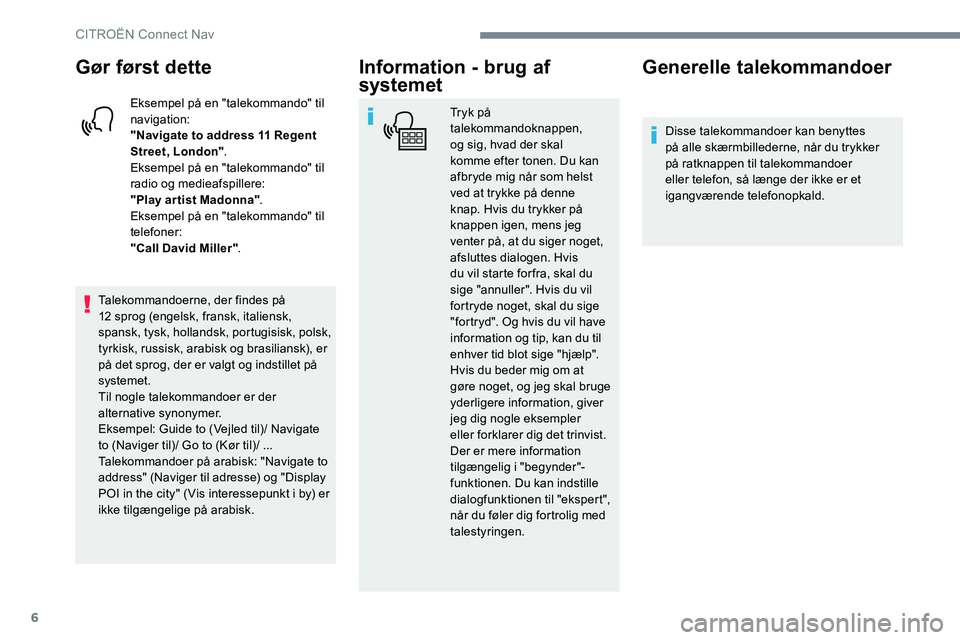
6
Gør først dette
Eksempel på en "talekommando" til
navigation:
"Navigate to address 11 Regent
Street, London".
Eksempel på en "talekommando" til
radio og medieafspillere:
"Play ar tist Madonna" .
Eksempel på en "talekommando" til
telefoner:
"Call David Miller" .
Talekommandoerne, der findes på
12
sprog (engelsk, fransk, italiensk,
spansk, tysk, hollandsk, portugisisk, polsk,
tyrkisk, russisk, arabisk og brasiliansk), er
på det sprog, der er valgt og indstillet på
systemet.
Til nogle talekommandoer er der
alternative synonymer.
Eksempel: Guide to (Vejled til)/ Navigate
to (Naviger til)/ Go to (Kør til)/ ...
Talekommandoer på arabisk: "Navigate to
address" (Naviger til adresse) og "Display
POI in the city" (Vis interessepunkt i by) er
ikke tilgængelige på arabisk.
Information - brug af
systemet
Tryk på
talekommandoknappen,
og sig, hvad der skal
komme efter tonen. Du kan
afbryde mig når som helst
ved at trykke på denne
knap. Hvis du trykker på
knappen igen, mens jeg
venter på, at du siger noget,
afsluttes dialogen. Hvis
du vil starte for fra, skal du
sige "annuller". Hvis du vil
fortryde noget, skal du sige
"fortryd". Og hvis du vil have
information og tip, kan du til
enhver tid blot sige "hjælp".
Hvis du beder mig om at
gøre noget, og jeg skal bruge
yderligere information, giver
jeg dig nogle eksempler
eller forklarer dig det trinvist.
Der er mere information
tilgængelig i "begynder"-
funktionen. Du kan indstille
dialogfunktionen til "ekspert",
når du føler dig fortrolig med
talestyringen.
Generelle talekommandoer
Disse talekommandoer kan benyttes
på alle skærmbillederne, når du trykker
på ratknappen til talekommandoer
eller telefon, så længe der ikke er et
igangværende telefonopkald.
CITRO
Page 239 of 306
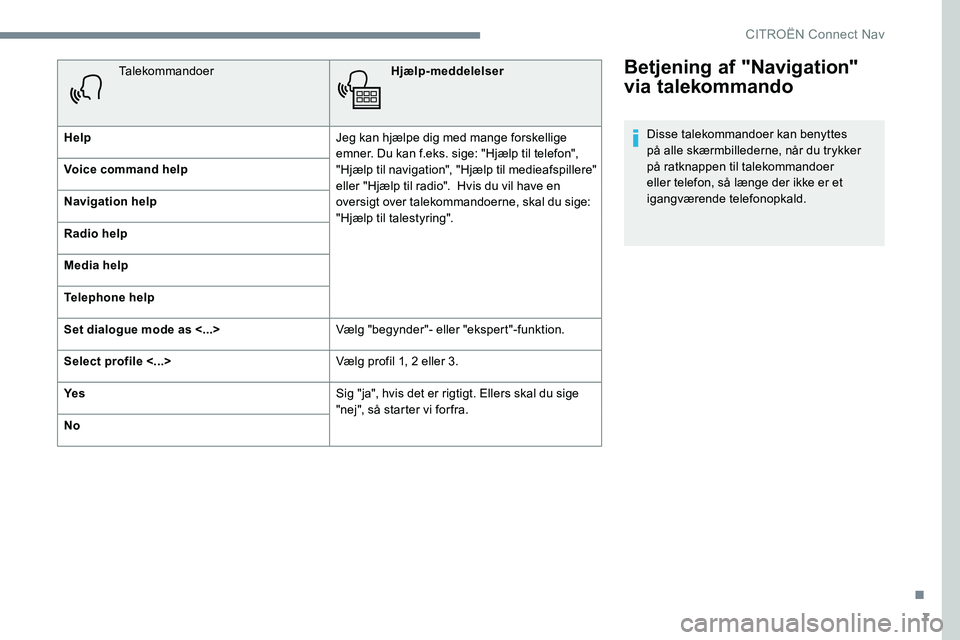
7
Betjening af "Navigation"
via talekommando
Disse talekommandoer kan benyttes
på alle skærmbillederne, når du trykker
på ratknappen til talekommandoer
eller telefon, så længe der ikke er et
igangværende telefonopkald.
Talekommandoer
Hjælp-meddelelser
Help Jeg kan hjælpe dig med mange forskellige
emner. Du kan f.eks. sige: "Hjælp til telefon",
"Hjælp til navigation", "Hjælp til medieafspillere"
eller "Hjælp til radio". Hvis du vil have en
oversigt over talekommandoerne, skal du sige:
"Hjælp til talestyring".
Voice command help
Navigation help
Radio help
Media help
Telephone help
Set dialogue mode as <...>
Vælg "begynder"- eller "ekspert"-funktion.
Select profile <...> Vælg profil 1, 2 eller 3.
Ye s Sig "ja", hvis det er rigtigt. Ellers skal du sige
"nej", så starter vi for fra.
No
.
CITRO
Page 240 of 306
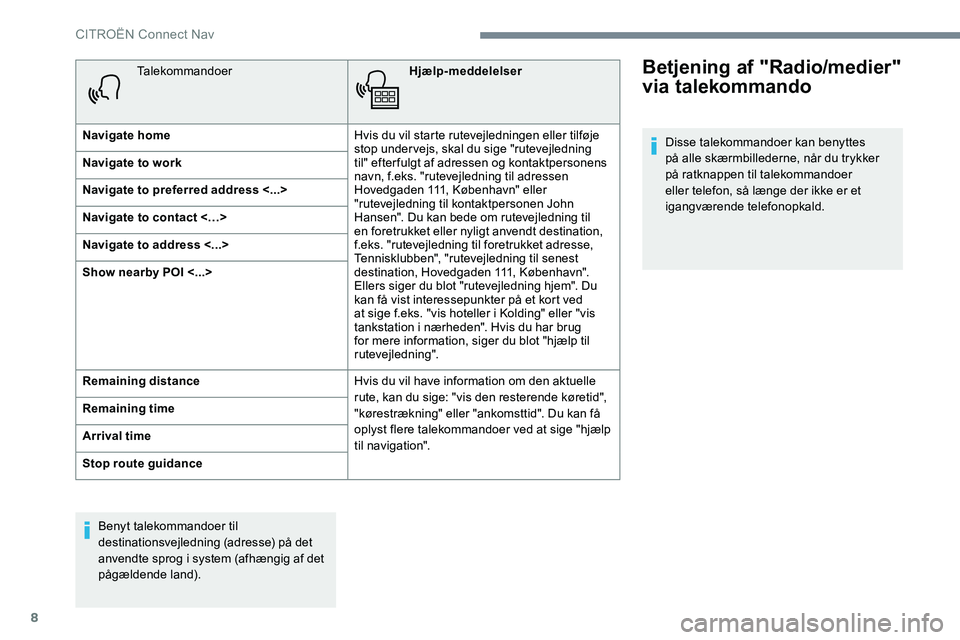
8
TalekommandoerHjælp-meddelelser
Navigate home Hvis du vil starte rutevejledningen eller tilføje
stop undervejs, skal du sige "rutevejledning
til" efter fulgt af adressen og kontaktpersonens
navn, f.eks. "rutevejledning til adressen
Hovedgaden 111, København" eller
"rutevejledning til kontaktpersonen John
Hansen". Du kan bede om rutevejledning til
en foretrukket eller nyligt anvendt destination,
f.eks. "rutevejledning til foretrukket adresse,
Tennisklubben", "rutevejledning til senest
destination, Hovedgaden 111, København".
Ellers siger du blot "rutevejledning hjem". Du
kan få vist interessepunkter på et kort ved
at sige f.eks. "vis hoteller i Kolding" eller "vis
tankstation i nærheden". Hvis du har brug
for mere information, siger du blot "hjælp til
rutevejledning".
Navigate to work
Navigate to preferred address <...>
Navigate to contact <…>
Navigate to address <...>
Show nearby POI <...>
Remaining distance
Hvis du vil have information om den aktuelle
rute, kan du sige: "vis den resterende køretid",
"kørestrækning" eller "ankomsttid". Du kan få
oplyst flere talekommandoer ved at sige "hjælp
til navigation".
Remaining time
Arrival time
Stop route guidance
Benyt talekommandoer til
destinationsvejledning (adresse) på det
anvendte sprog i system (afhængig af det
pågældende land).Betjening af "Radio/medier"
via talekommando
Disse talekommandoer kan benyttes
på alle skærmbillederne, når du trykker
på ratknappen til talekommandoer
eller telefon, så længe der ikke er et
igangværende telefonopkald.
CITROËN Connect Nav
Page 243 of 306
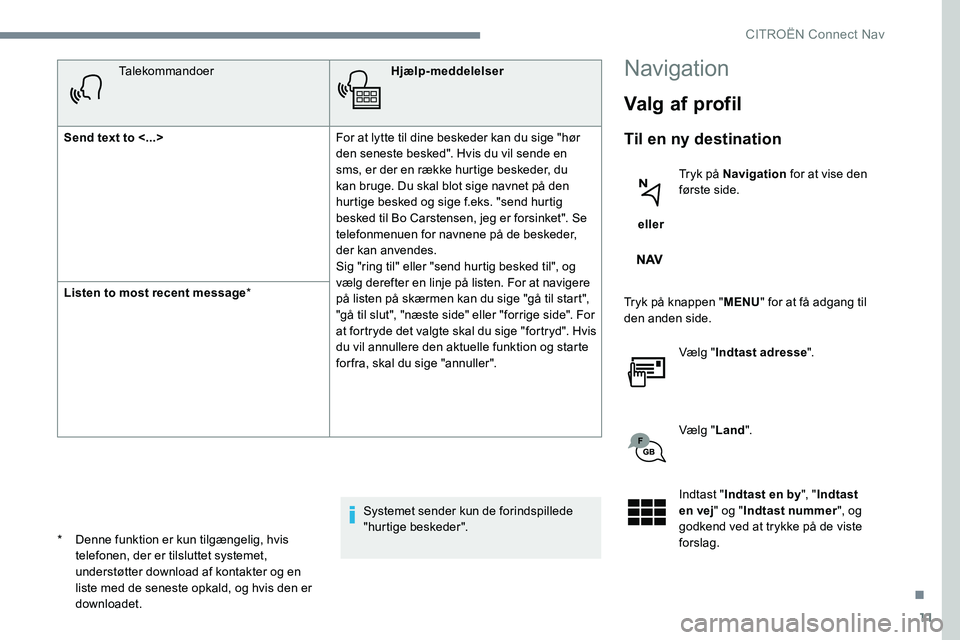
11
TalekommandoerHjælp-meddelelser
Send text to <...> For at lytte til dine beskeder kan du sige "hør
den seneste besked". Hvis du vil sende en
sms, er der en række hurtige beskeder, du
kan bruge. Du skal blot sige navnet på den
hurtige besked og sige f.eks. "send hurtig
besked til Bo Carstensen, jeg er forsinket". Se
telefonmenuen for navnene på de beskeder,
der kan anvendes.
Sig "ring til" eller "send hurtig besked til", og
vælg derefter en linje på listen. For at navigere
på listen på skærmen kan du sige "gå til start",
"gå til slut", "næste side" eller "forrige side". For
at fortryde det valgte skal du sige "fortryd". Hvis
du vil annullere den aktuelle funktion og starte
forfra, skal du sige "annuller".
Listen to most recent message
*
Systemet sender kun de forindspillede
"hurtige beskeder".Navigation
Valg af profil
Til en ny destination
eller Tryk på Navigation
for at vise den
første side.
Tryk på knappen " MENU" for at få adgang til
den anden side.
Vælg "Indtast adresse ".
Vælg " Land".
Indtast " Indtast en by ", "Indtast
en vej" og " Indtast nummer ", og
godkend ved at trykke på de viste
forslag.
*
D
enne funktion er kun tilgængelig, hvis
telefonen, der er tilsluttet systemet,
understøtter download af kontakter og en
liste med de seneste opkald, og hvis den er
downloadet.
.
CITROËN Connect Nav
Page 244 of 306
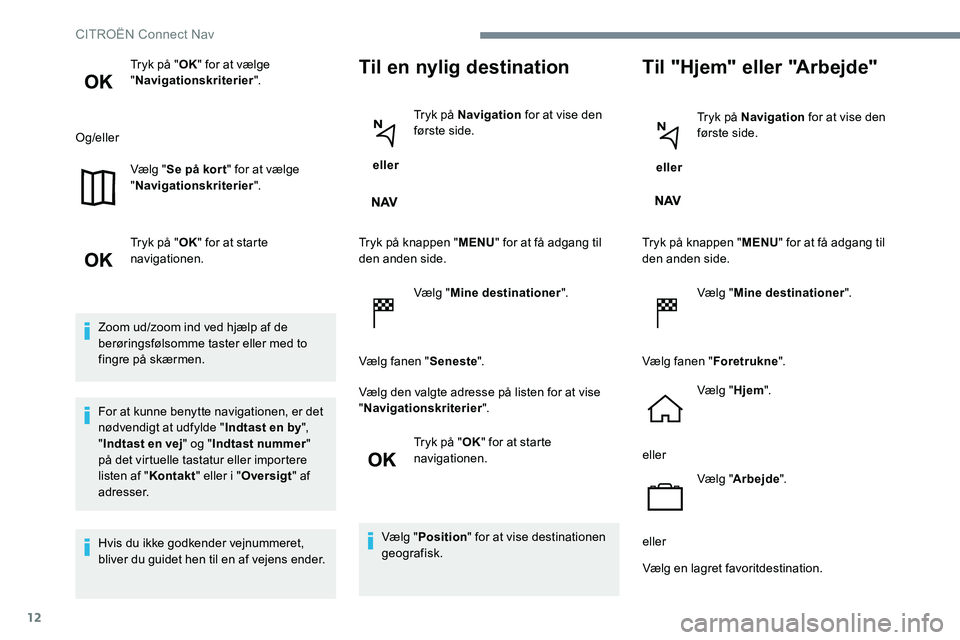
12
Tryk på "OK" for at vælge
" Navigationskriterier ".
Og/eller Vælg "Se på kor t " for at vælge
" Navigationskriterier ".
Tryk på " OK" for at starte
navigationen.
Zoom ud/zoom ind ved hjælp af de
berøringsfølsomme taster eller med to
fingre på skærmen.
For at kunne benytte navigationen, er det
nødvendigt at udfylde " Indtast en by",
" Indtast en vej " og "Indtast nummer "
på det virtuelle tastatur eller importere
listen af " Kontakt" eller i "Oversigt " af
adresser.
Hvis du ikke godkender vejnummeret,
bliver du guidet hen til en af vejens ender.Til en nylig destination
eller Tryk på Navigation
for at vise den
første side.
Tryk på knappen " MENU" for at få adgang til
den anden side.
Vælg "Mine destinationer ".
Vælg fanen " Seneste".
Vælg den valgte adresse på listen for at vise
" Navigationskriterier ".
Tryk på " OK" for at starte
navigationen.
Vælg " Position " for at vise destinationen
geografisk.
Til "Hjem" eller "Arbejde"
eller Tryk på Navigation
for at vise den
første side.
Tryk på knappen " MENU" for at få adgang til
den anden side.
Vælg "Mine destinationer ".
Vælg fanen " Foretrukne".
Vælg " Hjem".
eller Vælg "Arbejde ".
eller
Vælg en lagret favoritdestination.
CITROËN Connect Nav
Page 245 of 306
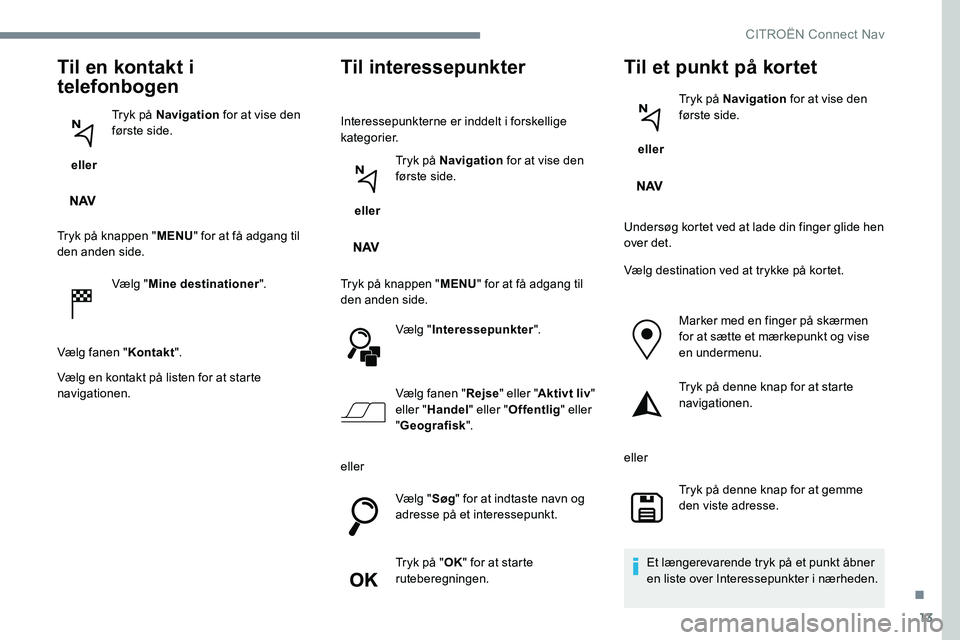
13
Til en kontakt i
telefonbogen
eller Tryk på Navigation
for at vise den
første side.
Tryk på knappen " MENU" for at få adgang til
den anden side.
Vælg "Mine destinationer ".
Vælg fanen " Kontakt".
Vælg en kontakt på listen for at starte
navigationen.
Til interessepunkter
Interessepunkterne er inddelt i forskellige
kategorier.
eller Tryk på Navigation
for at vise den
første side.
Tryk på knappen " MENU" for at få adgang til
den anden side.
Vælg "Interessepunkter ".
Vælg fanen " Rejse" eller " Aktivt liv "
eller " Handel " eller "Offentlig " eller
" Geografisk ".
eller Vælg "Søg" for at indtaste navn og
adresse på et interessepunkt.
Tryk på " OK" for at starte
ruteberegningen.
Til et punkt på kortet
eller Tryk på Navigation
for at vise den
første side.
Undersøg kortet ved at lade din finger glide hen
over det.
Vælg destination ved at trykke på kortet. Marker med en finger på skærmen
for at sætte et mærkepunkt og vise
en undermenu.
Tryk på denne knap for at starte
navigationen.
eller Tryk på denne knap for at gemme
den viste adresse.
Et længerevarende tryk på et punkt åbner
en liste over Interessepunkter i nærheden.
.
CITRO